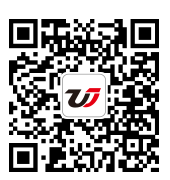在我們的日常生活中,我們經(jīng)常會(huì)使用到excel辦公軟件,但是excel里面有很多東西我們都還不是很清楚,比如excel透視表怎么制作,下面小編就帶大家來了解一下excel透視表教程。
excel透視表教程——excel透視表如何制作
excel數(shù)據(jù)透視表是數(shù)據(jù)匯總、優(yōu)化數(shù)據(jù)顯示和數(shù)據(jù)處理的強(qiáng)大工具。本例向大家介紹如何在excel中創(chuàng)建數(shù)據(jù)透視表并對(duì)數(shù)據(jù)進(jìn)行統(tǒng)計(jì)和分析。
數(shù)據(jù)透視表操作步驟:
1.首先,選中原始數(shù)據(jù)區(qū)域,點(diǎn)擊【插入】-【數(shù)據(jù)透視表】。
2.如果剛才已經(jīng)選中了數(shù)據(jù)區(qū)域,在【數(shù)據(jù)透視表向?qū)А恐凶钌厦娴倪x擇區(qū)域框可以看到選中的單元格區(qū)域,如果剛才沒有選中,也可以在此選取。
3.數(shù)據(jù)透視表提供了在新工作表創(chuàng)建和在當(dāng)前工作表創(chuàng)建的選擇,如果數(shù)據(jù)透視表較大,內(nèi)容很多,建議在新工作表中生成透視表。
4.根據(jù)實(shí)際情況選擇完上述兩個(gè)設(shè)置后,點(diǎn)擊【確定】按鈕。

excel數(shù)據(jù)透視表修改樣式
數(shù)據(jù)透視表很好用,但是默認(rèn)的透視表太難看了,修改透視表樣式,顯示出更漂亮的表樣和邊框,讓數(shù)據(jù)結(jié)果更明晰呢?
1.點(diǎn)擊工具欄——“設(shè)計(jì)”
2.“設(shè)計(jì)”框中——右側(cè)“數(shù)據(jù)透視表樣式”框選取合適的樣式。
“設(shè)計(jì)”選項(xiàng)卡的“數(shù)據(jù)透視表樣式”庫(kù)提供了84種樣式。整個(gè)樣式庫(kù)分成“淺色”,“中等深淺”,“深色”3組,每組28種,分別提供當(dāng)前主題所使用的重要顏色變化!
3.“設(shè)計(jì)”框中——中部“數(shù)據(jù)透視表樣式選項(xiàng)”框可選取“鑲嵌邊”或“鑲嵌行”,修改表格的邊框。
注意84種樣式中有一些不支持鑲邊行或鑲邊列。
4.如果覺得樣式庫(kù)的樣式都不好看,想自己設(shè)計(jì)呢?
在“數(shù)據(jù)透視表樣式”樣式庫(kù)中。用鼠標(biāo)右鍵單擊該樣式并選擇“復(fù)制”,excel將顯示“修改數(shù)據(jù)透視表快速樣式”對(duì)話框。可以在名稱框里為你的樣式取一個(gè)名稱。
5.在“表元素”列表中,點(diǎn)擊“第一行條紋”。一個(gè)“條紋尺寸”會(huì)出現(xiàn)在對(duì)話框中,可以在這里改變“條紋尺寸”大小。
6.如果要改變條紋的顏色,可以單擊“格式”按鈕,“設(shè)置單元格格式”——“填充”選項(xiàng)卡,選擇一種顏色,單擊“確定”。
以上這篇文章就是小編今天為大家介紹關(guān)于excel透視表教程的內(nèi)容,相信大家看過這篇文章之后,對(duì)excel如何制作透視表這一問題得到了解答,如果還想了解更多與excel透視表制作有關(guān)的內(nèi)容,歡迎關(guān)注文軍營(yíng)銷的官網(wǎng)。
推薦閱讀
設(shè)置Excel數(shù)據(jù)透視表格式 數(shù)據(jù)透視表格式設(shè)置 | 文軍營(yíng)銷步驟1 單擊選擇數(shù)據(jù)透視表格范圍內(nèi)的任意一個(gè)單元格,然后單擊設(shè)計(jì)功能選項(xiàng)。 步驟2 單擊數(shù)據(jù)透視表樣式功能組中的其他工具按鈕,在打開的下拉列表中單擊選擇需要的表格樣式,如圖1、圖2所示。 圖1 圖2 設(shè)置Excel數(shù)據(jù)透視表格式以后,我們?cè)趤砜纯磾?shù)據(jù)透視表,是不是顯的更漂亮了,比以前顯的專業(yè)了。 以上就是設(shè)置Excel...更改Excel數(shù)據(jù)透視表的樣式和格式 如何使用正文樣式格式 | 文軍營(yíng)銷Excel 2007數(shù)據(jù)透視表有3種報(bào)表布局格式:以壓縮形式顯示報(bào)表、以大綱形式顯示報(bào)表和以表格形式顯示報(bào)表。要在這3種報(bào)表布局格式之間轉(zhuǎn)換,可單擊數(shù)據(jù)透視表工具|布局選項(xiàng)卡中的報(bào)表布局按鈕,彈出下拉菜單,選擇某個(gè)命令,如圖3所示。 圖3 在默認(rèn)情況下,Exce2007數(shù)據(jù)透視表都是以壓縮形式顯示報(bào)表的,也就是所有的行字段都...編輯Excel數(shù)據(jù)透視表 Excel如何編輯數(shù)據(jù)透視表 | 文軍營(yíng)銷當(dāng)我們?cè)贓xcel中創(chuàng)建數(shù)據(jù)透視表后,我們還可單擊數(shù)據(jù)透視表中的任意非空單元格,編輯Excel數(shù)據(jù)透視表,然后進(jìn)行以下操作。 1、要繼續(xù)添加字段,可參考以上步驟 4 的方法進(jìn)行;要更改所添加的字段的排列順序,可在數(shù)據(jù)透視表字段列表的布局部分向上或向下拖動(dòng)相應(yīng)的字段。數(shù)據(jù)透視圖 如何制作excel數(shù)據(jù)透視表和數(shù)據(jù)透視圖 | 文軍營(yíng)銷1.首先打開一個(gè)excel表格,點(diǎn)擊選中要打勾的地方,然后點(diǎn)擊excel窗口上面功能欄的插入能點(diǎn)擊插入功能以后出現(xiàn)出現(xiàn)下拉菜單,在下拉菜單上面點(diǎn)擊符號(hào)點(diǎn)擊符號(hào)以后出現(xiàn)符號(hào)窗口,在符號(hào)窗口下面找到符號(hào)√,選中符號(hào)√然后點(diǎn)擊插入,點(diǎn)擊插入以后符號(hào)√就插入到了表格里面。Excel中更改數(shù)據(jù)透視表數(shù)據(jù)源 數(shù)據(jù)透視表更改數(shù)據(jù)源 | 文軍營(yíng)銷步驟1 單擊選擇Excel數(shù)據(jù)透視表格范圍內(nèi)的任意一個(gè)單元格,然后單擊選項(xiàng)功能選項(xiàng),再單擊數(shù)據(jù)功能組中的更改數(shù)據(jù)源工具按鈕,在其下拉菜單中單擊選擇更改數(shù)據(jù)源命令,如圖1所示。 圖1 步驟2 在工作表中拖動(dòng),重新選擇數(shù)據(jù)區(qū)域,然后單擊確定按鈕,如圖2所示。其他工作簿制作Excel數(shù)據(jù)透視表 多工作簿數(shù)據(jù)透視表 | 文軍營(yíng)銷下面以我電腦中的一個(gè)工作簿中的工作表銷售記錄的數(shù)據(jù)來制作數(shù)據(jù)透視表。但不打開工作簿。 1、新建一個(gè)工作簿。 2、單擊插入選項(xiàng)卡,在表功能組中單擊數(shù)據(jù)透視表按鈕,打開創(chuàng)建數(shù)據(jù)透視表對(duì)話框。 3、選擇使用外部數(shù)據(jù)源單選按鈕,如圖1所示。 圖1 4、單擊選擇連接按鈕,打開現(xiàn)有連接對(duì)話框,如圖2所示。
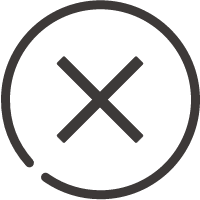
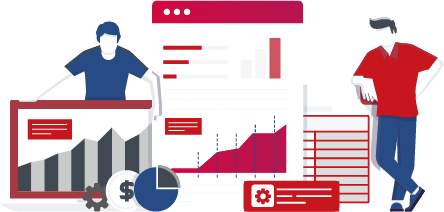
![]()

 400-685-0732(7x24小時(shí))
400-685-0732(7x24小時(shí)) 關(guān)注文軍
關(guān)注文軍